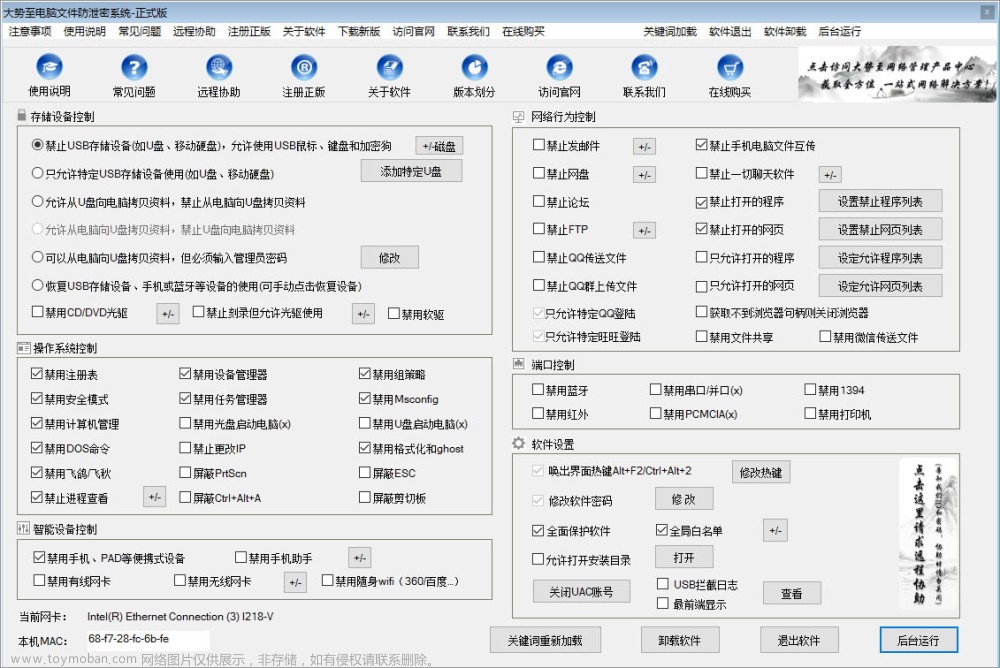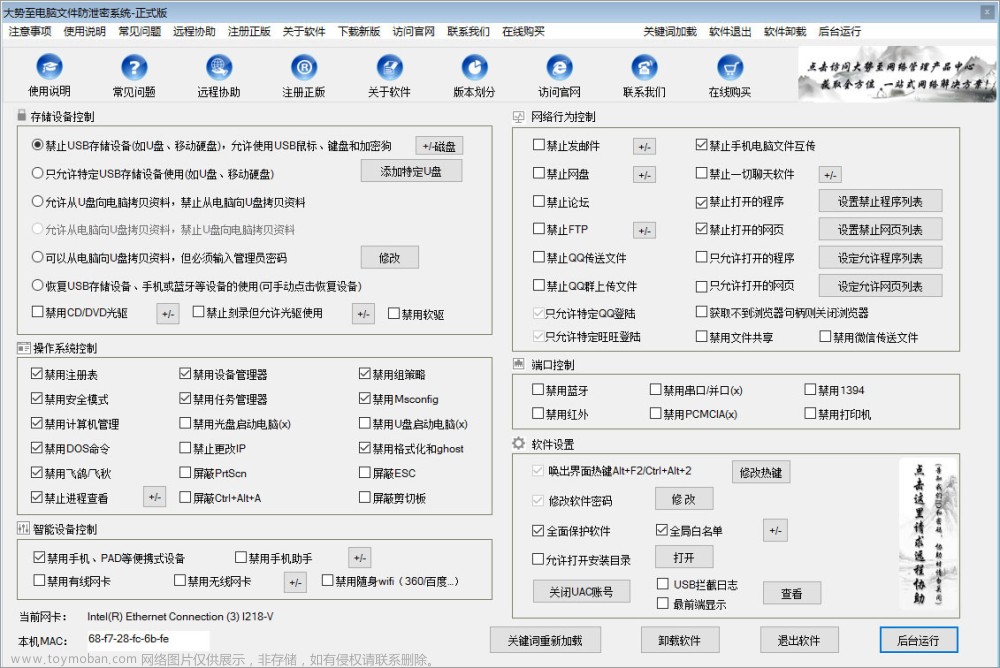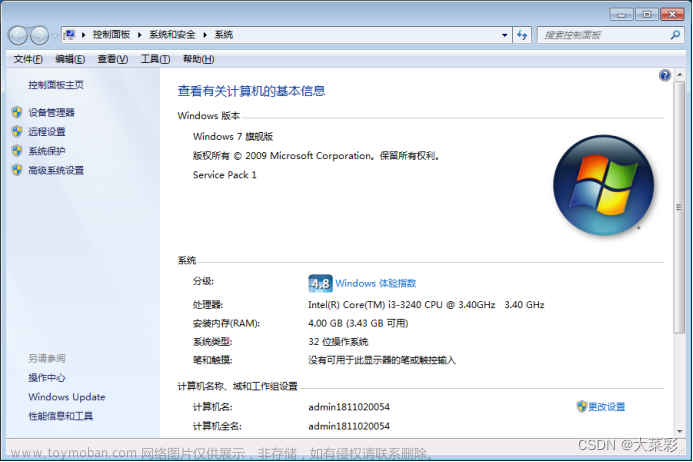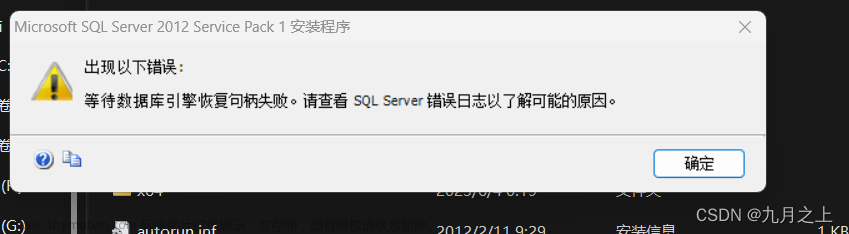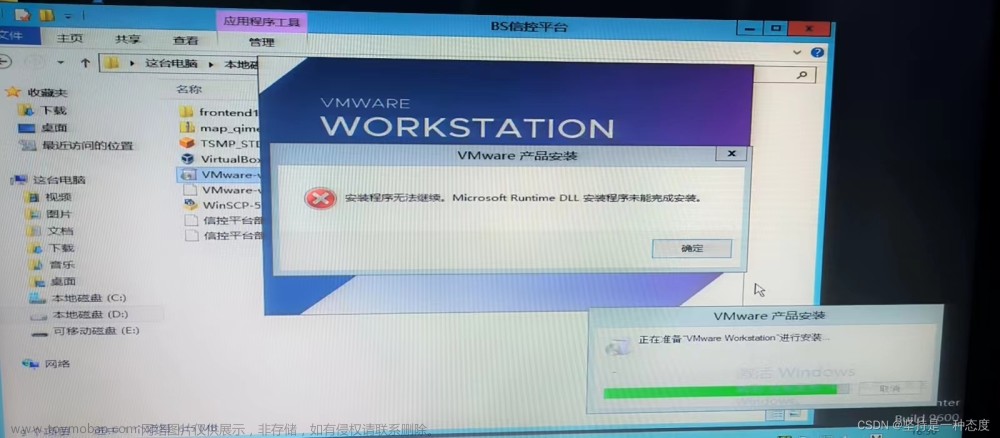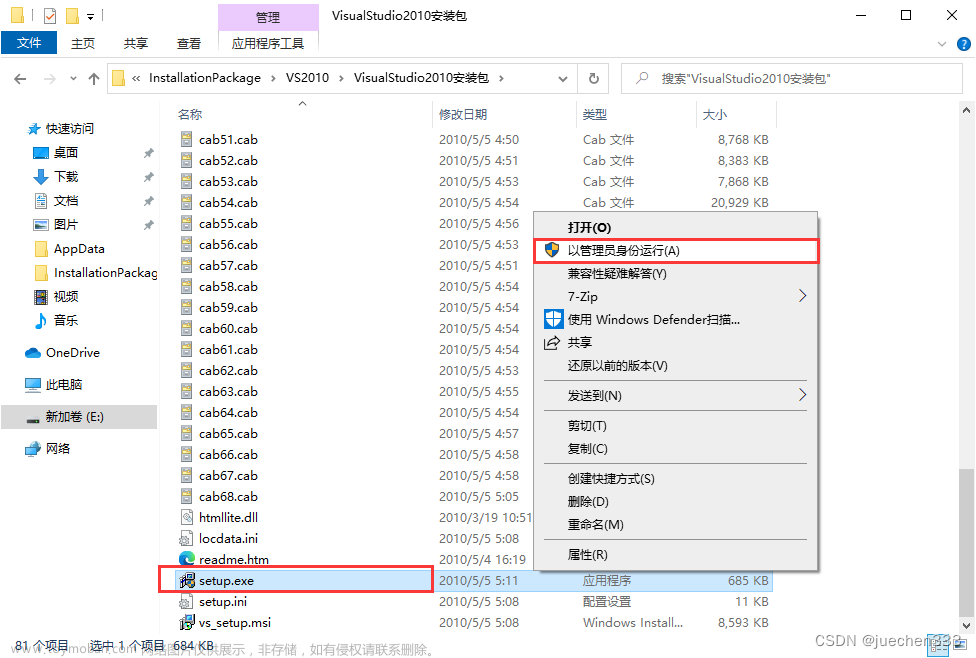一:安装教程
SQL Server 2012安装包:
链接:点击下载
提取码:Qd59
1.鼠标右击【SQL Server 2012(64bit)】压缩包选择【解压到 SQL Server 2012(64bit)】。

2.打开解压后的文件夹,鼠标右击【setup】选择【以管理员身份运行】。

3.点击【安装】,点击【全新SQL Server独立安装或向现有安装添加功能】。

4.点击【确定】。

5.输入产品密钥,点击【下一步】。

6.勾选【我接受许可条款】,点击【下一步】。

7.点击【下一步】。

8.正在下载安装(保持电脑连接网络)。

9.点击【下一步】。

10.选择【SQL Server功能安装】,点击【下一步】。

11.勾选需要安装的功能(可根据自己的需求选择);修改文件夹路径地址中的【C】可更改安装位置(建议不要安装到C盘,可将C改为D或其它磁盘);点击【下一步】。

12.点击【下一步】。

13.点击【下一步】。

14.点击【下一步】。

15.点击【下一步】。

16.点击【添加当前用户】,点击【下一步】。

17.点击【下一步】。

18.点击【下一步】。

19.点击【安装】。

20.软件安装中

21.点击【关闭】。

22.打开安装包解压后的【SQL Server 2012(64bit)】文件夹,鼠标右击【SSMS-Setup-CHS.exe】选择【以管理员身份运行】。

23.点击【安装】。

24.软件安装中……

25.点击【关闭】。

26.创建桌面启动快捷方式:点击桌面左下角【开始】图标,点击【所有应用】→找到并拖动【Microsoft SQL Server Management Studio 17】图标到电脑桌面。

27.双击桌面【Microsoft SQL Server Management Studio 17】图标启动软件。

28.点击【连接】。

29.安装成功。

二:问题解决
更新文件:
链接:点击下载
提取码:KY96

同时按下windows键+R键---输入regedit---点击确定

2.点击确定后会打开“注册表编辑器”
找到HKEY_LOCAL_MACHINE\SOFTWARE\Wow6432Node\Microsoft\VSTO Designtime Setup
然后展开VSTO Designtime Setup这个目录

3.找到VS10之后右击-->删除

(注:若无VS10文件夹,可以将VSTO Designtime Setup整个删除,随后进行重启)文章来源:https://www.toymoban.com/news/detail-445277.html
4.下载安装更新文件,下载之后解压,然后从目录中找到Setup.exe,双击打开进行安装文章来源地址https://www.toymoban.com/news/detail-445277.html
到了这里,关于SQL Server 2012安装教程及“需要更新以前的VS2010实例“问题解决的文章就介绍完了。如果您还想了解更多内容,请在右上角搜索TOY模板网以前的文章或继续浏览下面的相关文章,希望大家以后多多支持TOY模板网!